Samsungのスマホをもっとつまらなく見せる7つの簡単な方法

高価なSamsung Galaxyを、市場に出回っている他のスマートフォンと全く同じ見た目にする必要はありません。少し手を加えるだけで、より個性的でスタイリッシュ、そして個性的なスマートフォンに仕上げることができます。
iOS 18 には、メッセージ内のテキストや添付ファイルをすばやく検索できるスマート メッセージ検索フィルターがあります。たとえば、メッセージ内のいくつかの単語を覚えている場合、iPhone のメッセージ検索ツールにはその単語を含むすべてのテキストが表示されます。 iPhone でのスマートメッセージ検索のガイドです。
iPhoneでスマートメッセージを検索する方法
ステップ1:
iPhone でメッセージング アプリを開き、インターフェイスを下にスワイプして検索バーにアクセスします。次に、メッセージで検索したいキーワード「写真」、「ウォレット」、または「ドキュメント」を入力します。
その直後に、探していたファイルを示す結果も表示されます。
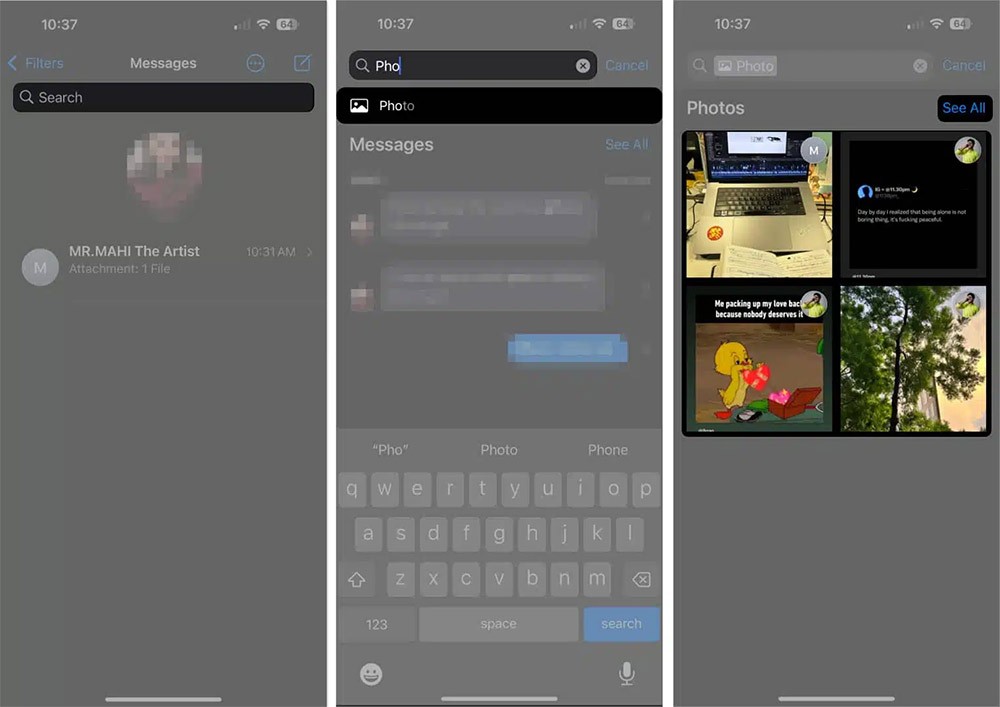
ステップ2:
テキスト メッセージを検索するには、検索バーに検索したい単語を入力して、その単語を含む連絡先、テキスト メッセージ、リンク、添付ファイルを表示します。すべての検索結果を表示するには、「すべて表示」をクリックします。
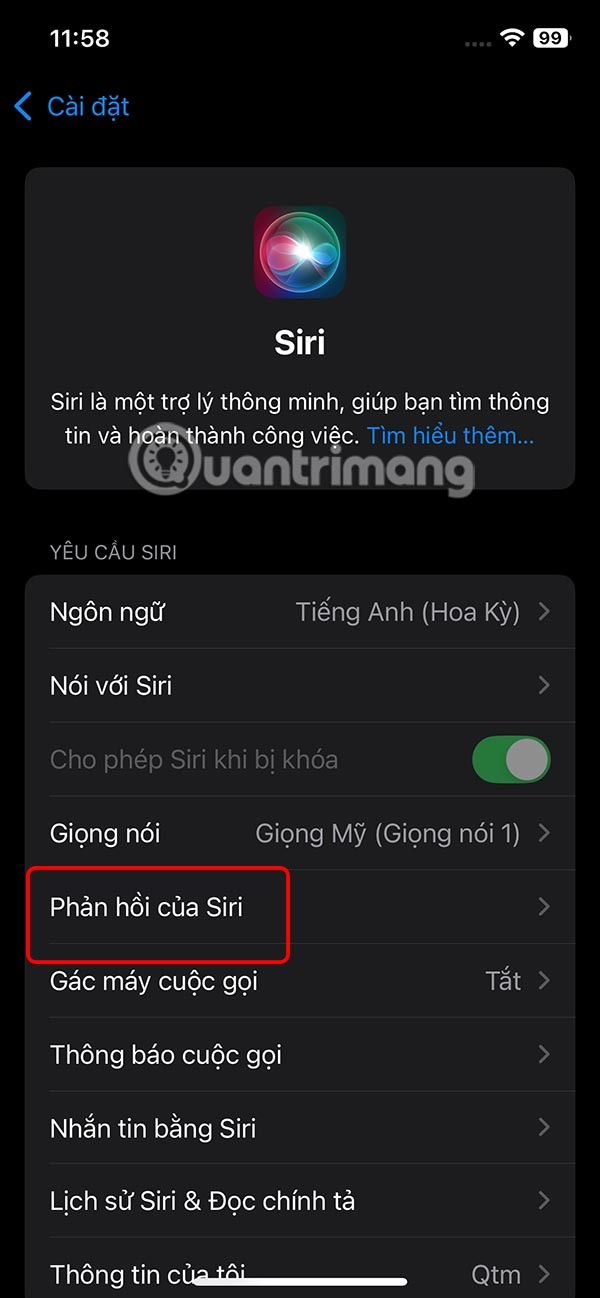
メッセージの内容にアクセスするには、検索結果をクリックするだけです。

ステップ3:
誰かの名前を入力し、その人とのメッセージをクリックして、メッセージを検索することもできます。以下に、さらに多くのリンク、画像、ウォレットを見つけるためのオプションが表示されます。
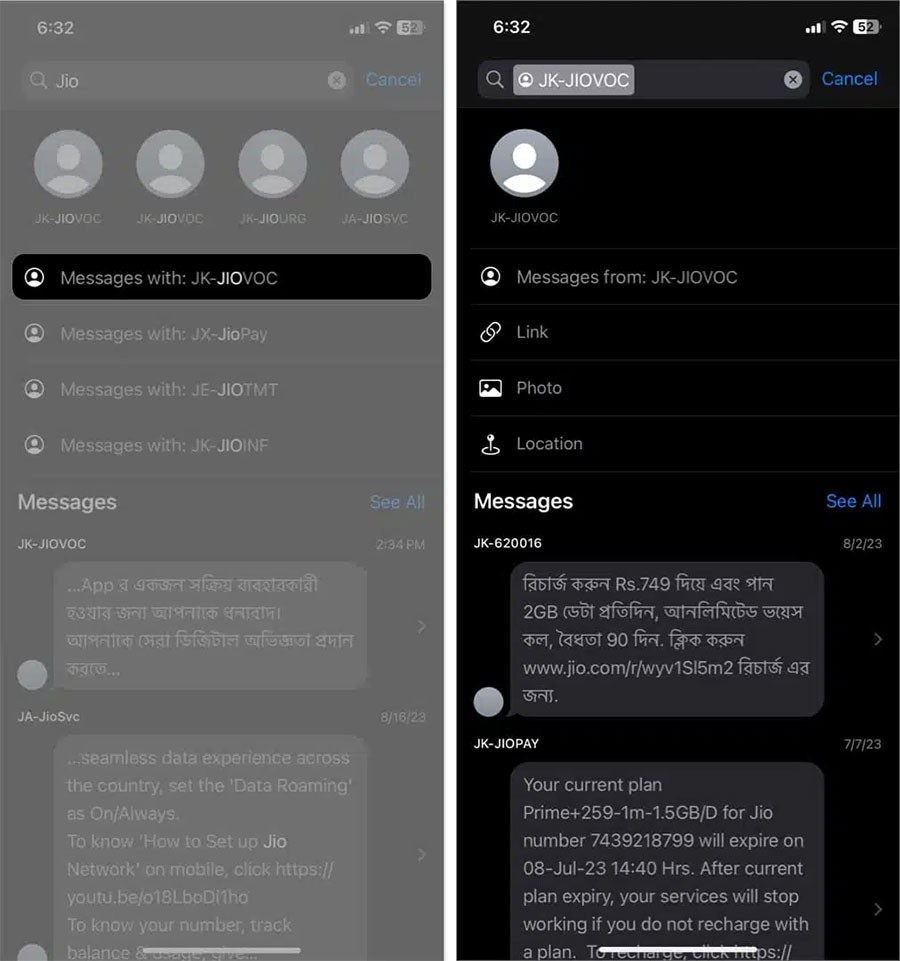
iPhoneでメッセージ検索フィルターを使う方法
iOS 18 メッセージ アプリの新しいスマート検索フィルターに加えて、デフォルトの SMS フィルターもいくつかあります。
iPhone のメッセージ アプリ インターフェイスで、「フィルター」をクリックすると、図のようにメッセージ フィルター項目が表示されます。
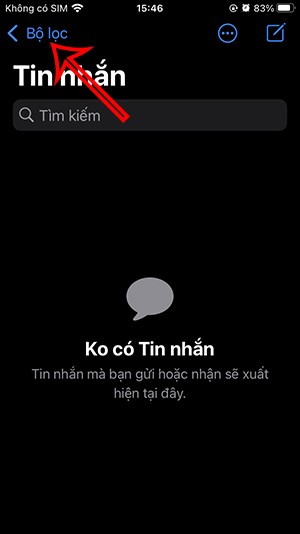
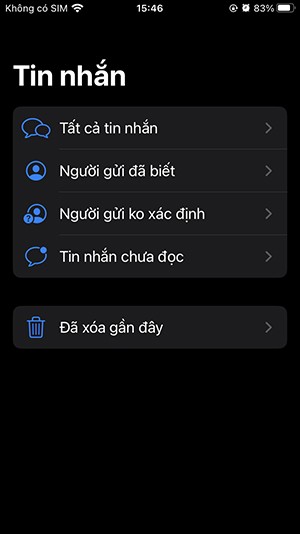
iPhoneでメッセージフィルターをオフにする方法
iPhone のメッセージ フィルターを使用すると、不明な送信者からの重要なメッセージをフィルターできます。メッセージをフィルタリングしたくない場合は、この機能をオフにすることができます。
「設定」に移動して「メッセージ」をタップします。次に、「不明な送信者をフィルター」オプションをオフにします。
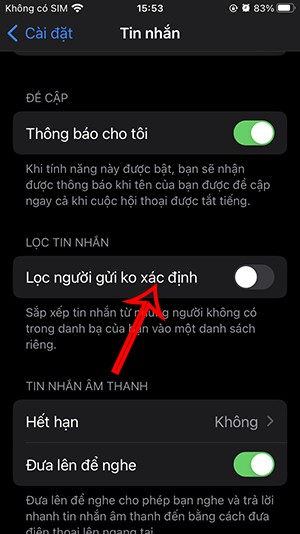
高価なSamsung Galaxyを、市場に出回っている他のスマートフォンと全く同じ見た目にする必要はありません。少し手を加えるだけで、より個性的でスタイリッシュ、そして個性的なスマートフォンに仕上げることができます。
iOS に飽きて、最終的に Samsung の携帯電話に切り替えましたが、その決定に後悔はありません。
ブラウザ上のAppleアカウントのウェブインターフェースでは、個人情報の確認、設定の変更、サブスクリプションの管理などを行うことができます。しかし、さまざまな理由でサインインできない場合があります。
iPhone で DNS を変更するか、Android で DNS を変更すると、安定した接続を維持し、ネットワーク接続速度を向上させ、ブロックされた Web サイトにアクセスできるようになります。
「探す」機能が不正確になったり、信頼できなくなったりした場合は、いくつかの調整を加えることで、最も必要なときに精度を高めることができます。
携帯電話の最も性能の低いカメラがクリエイティブな写真撮影の秘密兵器になるとは、多くの人は予想していなかったでしょう。
近距離無線通信は、デバイス同士が通常数センチメートル以内の近距離にあるときにデータを交換できる無線技術です。
Appleは、低電力モードと連動して動作する「アダプティブパワー」を導入しました。どちらもiPhoneのバッテリー寿命を延ばしますが、その仕組みは全く異なります。
自動クリックアプリケーションを使用すると、ゲームをプレイしたり、デバイスで利用可能なアプリケーションやタスクを使用したりするときに、多くの操作を行う必要がなくなります。
ニーズに応じて、既存の Android デバイスで Pixel 専用の機能セットを実行できるようになる可能性があります。
修正には必ずしもお気に入りの写真やアプリを削除する必要はありません。One UI には、スペースを簡単に回復できるオプションがいくつか含まれています。
スマートフォンの充電ポートは、バッテリーを長持ちさせるためだけのものだと、多くの人が考えています。しかし、この小さなポートは、想像以上にパワフルです。
決して効果のない一般的なヒントにうんざりしているなら、写真撮影の方法を静かに変革してきたヒントをいくつか紹介します。
新しいスマートフォンを探しているなら、まず最初に見るのは当然スペックシートでしょう。そこには、性能、バッテリー駆動時間、ディスプレイの品質などに関するヒントが満載です。
他のソースからiPhoneにアプリケーションをインストールする場合は、そのアプリケーションが信頼できるものであることを手動で確認する必要があります。確認後、アプリケーションはiPhoneにインストールされ、使用できるようになります。












